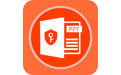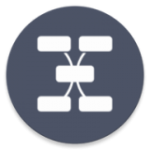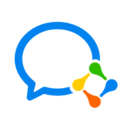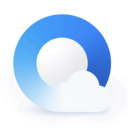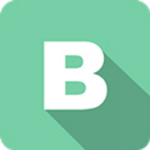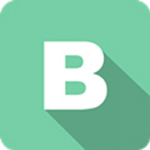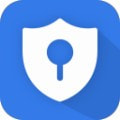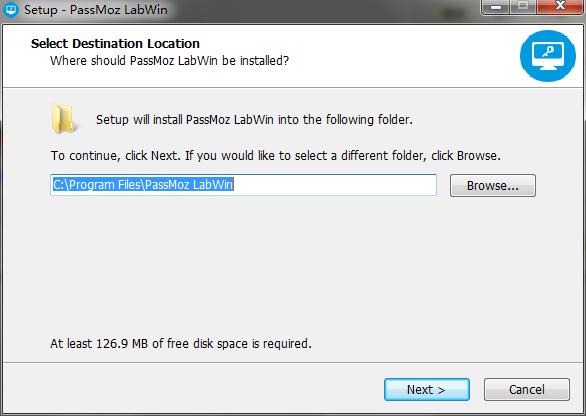软件介绍
共享文件夹加密超级大师是一款专用于企业共享数据的加密软件,提供了共享文件夹用户权限设置功能,可以为每一个用户分配不同的权限,完美解决了"共享即不能保密,保密即不能共享"这一难题,有效地防止了重要数据泄密。加密后的共享文件夹具备防复制、防截屏、防删除、防另存为、禁用剪贴板等功能,是企业共享文件加密管理的优秀解决方案!共享文件夹加密超级大师只需在需要加密的共享文件夹所在的电脑安装即可全网使用,局域网内的其他电脑无需安装!

| 相关软件 | 版本说明 | 下载地址 |
|---|---|---|
| 闪电文件夹加密大师 | 强大易用的数据加密软件 | 查看 |
| 护密文件夹加密大师 | 电脑文件加密软件 | 查看 |
| 紫电文件夹加密保护神 | 最新版 | 查看 |
| 东兴文件夹加密软件 | 最新版 | 查看 |
| 省心文件夹加密 | 最新版 | 查看 |
共享文件夹加密超级大师软件特色
功能强大的用户管理和权限管理系统
加密的共享文件夹可以添加多个普通用户,并且为不同的用户分配不同的操作权限。目前有12种用户权限,分别是只读权限、读写权限、完全权限,也可以自定义用户权限。此外还可以设置用户使用共享文件夹的次数和有效期。
软件安装部署简单方便
共享文件夹加密超级大师只需在服务器安装一次即可全网使用,客户端无需安装!
加密解密速度超快 方便易用
几秒内即可完成对共享文件夹的加密,一次性可以加密多个共享文件夹。共享文件夹加密、解密过程简单方便。
加密文件夹保密性极高
共享文件夹或共享磁盘加密后保密性极高,没有正确用户名和密码无法看到和使用共享文件夹或共享磁盘里面的加密数据。
共享文件夹加密后使用简单易上手
共享文件夹加密后里面的文件就全部隐藏加密了,只需要运行共享文件夹里面的客户端即可。加密共享文件夹客户端使用方法和系统里面的资源管理器一致,不需要学习就可以上手。
共享文件夹加密超级大师安装步骤
1、我们下载该软件,双击进入软件安装界面,按提示进行安装
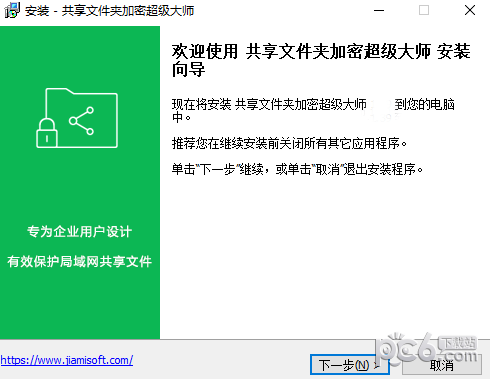
2、软件正在安装中,请耐心等待软件安装完毕
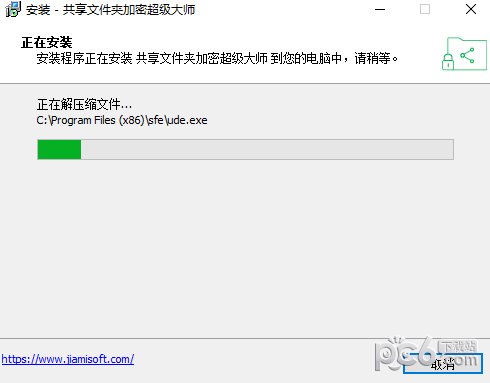
3、软件安装完毕,点击完成结束安装工作
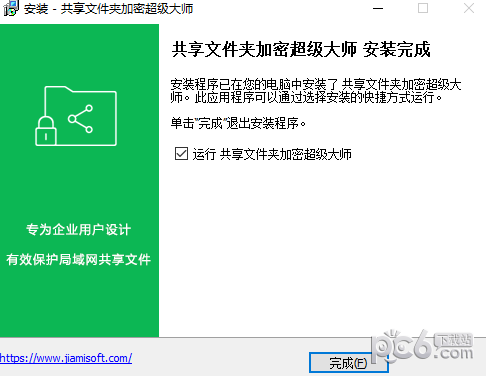
更新日志
共享文件夹加密超级大师 1.52
- 修复了内存占用高的BUG。
* 改善了加密客户端的性能。
- 其他若干改进和错误修复。
共享文件夹加密超级大师 1.50
- 新增了对多种文件类型的支持。
* 改善了软件的只读功能。
* 优化了软件界面显示。
- 其他若干改进和错误修复。
共享文件夹加密超级大师 1.39
- 修复了超长密码导致的BUG。
* 改善了软件的只读功能。
- 其他若干改进和错误修复。
共享文件夹加密超级大师 1.38
* 不在提供对XP系统的支持。
* 改善了加密文件保护系统性能。
- 其他若干改进和错误修复。
共享文件夹加密超级大师 1.362
* 改善了加密视频的播放控制。
- 其他若干改进和错误修复。
共享文件夹加密超级大师 官方版 1.36
1、新增加密客户端的内置图片浏览功能
2、改善了加密客户端的只读功能
3、其他改进和错误修复
共享文件夹加密超级大师 官方版 1.26
- 修复文件导入时路径错误。
* 界面改善。
* 其他若干改进和错误修复
共享文件夹加密超级大师 官方版 1.25
- 新增软件换肤功能。
- 添加了加密文件搜索功能。
* 改善了加密磁盘客户端的文件名排序,完美和系统排序方式一致。
* 其他若干改进和错误修复。
使用方法
1 运行安装软件。
2 打开软件在第一个选项卡添加需要加密的文件夹。
3 添加文件夹后,在第二个选项卡根据需要添加普通用户。
4 根据需要在高级选项里面选择加密强度等。
5 设置加密文件夹的管理员密码,点击加密按钮就完了文件夹加密。
加密完成后,进入加密的共享文件夹,运行里面的ude.exe文件。
1 管理员登录:管理员用户名:admin
2 普通用户登录:输入加密时设置的普通用户名。
3 进入加密文件夹浏览器后,里面的的文件操作和我的电脑是一致的。
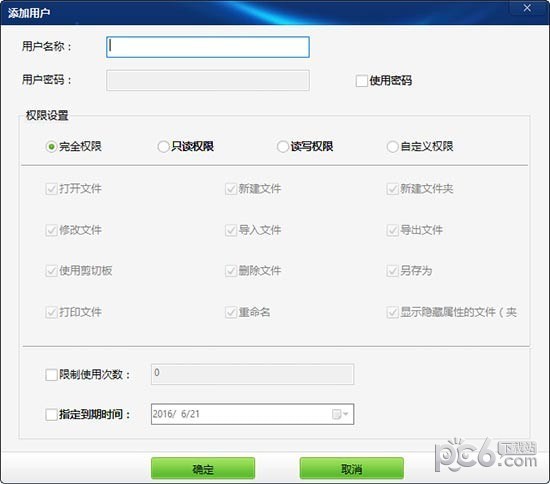
FAQ
如果忘记共享文件夹加密超级大师的软件密码怎么办
请在密码对话框中输入“SOS”,点击确定。然后在弹出的窗口中输入软件注册码,点击确定。这时软件就会提示您之前设置的软件密码。
如果忘记普通用户的登录密码怎么办
在客户端输入管理员帐号和密码,进入加密文件夹后,点击【管理】。在弹出的窗口中选择该用户名,然后点击下方的【修改权限】,在弹出的窗口中就可以看到该用户的密码了。

共享文件夹加密超级大师是一款专用于企业共享数据的加密软件,提供了共享文件夹用户权限设置功能,可以为每一个用户分配不同的权限。
精品推荐
共享文件夹加密超级大师1.63下载地址
- PC版
相关版本
大家都喜欢
- 电脑软件
- 手机软件